Introduzione a Copilot nei flussi cloud
Copilot nei flussi cloud ti consente di creare automazione che aiuta a semplificare il flusso di lavoro attraverso espressioni in linguaggio naturale facili e veloci. Puoi creare un flusso descrivendo ciò di cui hai bisogno attraverso più passaggi di conversazione.
Copilota per i flussi cloud può eseguire le seguenti azioni:
- Comprendere il tuo intento e creare un flusso basato sulla richiesta dello scenario che fornisci.
- Configura automaticamente le connessioni per tuo conto per portarti a un'automazione funzionante il prima possibile.
- Applicare i parametri necessari nel flusso in base alla tua richiesta.
- Rispondere alle tue richieste di apportare modifiche al tuo flusso, ad esempio azioni di aggiornamento e azioni di sostituzione.
- Rispondere alle domande sul flusso e sul prodotto. Ad esempio, puoi porre domande a Copilot sul tuo flusso come, Cosa fa il mio flusso? Puoi anche porre domande al prodotto Copilot come, Come accedo ai flussi figlio? e Come accedo alle licenze?
Importante
- Copilot è una nuova tecnologia ancora in fase di sviluppo. È ottimizzato per l'uso con la lingua inglese e ha un supporto limitato con altre lingue. Pertanto, parti di esso potrebbero apparire in inglese anziché nella tua lingua preferita.
- Questa funzionalità è alimentata dal Servizio OpenAI di Azure.
- Maggiori informazioni: Domande frequenti sull'intelligenza artificiale responsabile per Power Automate, Domande frequenti sull'intelligenza artificiale responsabile per Copilot nei flussi cloud, Domande frequenti sulla sicurezza e la privacy dei dati di Copilot in Microsoft Power Platform
Disponibilità per regione
Avrai bisogno di un ambiente Power Platform nelle seguenti regioni in cui utilizzare Copilot nei flussi cloud di Power Automate.
| Area geografica | Disponibilità di Copilot |
|---|---|
| Regione di anteprima | Copilot è abilitato per impostazione predefinita all'inizio di ottobre 2023, a meno che non venga disattivato da un amministratore. |
| Aree con GPU dei copiloti (Stati Uniti, Australia, Regno Unito) | Copilot è abilitato per impostazione predefinita, a meno che non venga disattivato da un amministratore. |
| Regione europea esclusa la Francia | A partire da novembre, Copilot è abilitato nella regione Europa (usando le GPU della Svezia e della Svizzera) per impostazione predefinita, a meno che gli amministratori non disattivino manualmente le impostazioni di condivisione dei dati tra aree geografiche dall'interfaccia di amministrazione di Power Platform o non vengano disattivate dall'amministratore. Ulteriori informazioni: Abilitare Copilot e le funzionalità di intelligenza artificiale generativa al di fuori degli Stati Uniti e della Svizzera e Come posso disattivare Copilot nella finestra di progettazione dei flussi cloud?. |
| Tutte le altre regioni, tra cui Francia e Canada, ad eccezione del cloud sovrano | Copilot può essere abilitato dagli amministratori dall'interfaccia di amministrazione di Power Platform scegliendo di consentire l'impostazione della condivisione dei dati tra aree geografiche tra metà ottobre e metà novembre 2023, in base a un'implementazione del programma per un'area diversa. Altre informazioni: Abilitare le funzionalità dei copiloti e di intelligenza artificiale generativa al di fuori degli Stati Uniti e della Svizzera |
| Cloud sovrani e utenti di account Microsoft personali (MSA) | Gli utenti MSA o gli utenti del cloud sovrano non possono accedere alle funzionalità dei copiloti. È necessario utilizzare un ID organizzazione e trovarsi in un'area cloud non sovrana. |
Nota
Se il tuo ambiente si trova nell'area geografica elencata in precedenza e continui a non vedere l'esperienza Copilot nei flussi cloud, contatta il tuo amministratore. Un amministratore può attivare e disattivare la funzionalità di Copilot nell'interfaccia di amministrazione Power Platform. In alcune aree geografiche al di fuori di Stati Uniti, Australia e Regno Unito, un amministratore deve attivare le chiamate incrociate per abilitare Copilot.
Ulteriori informazioni: Disponibilità per area geografica
Creare un flusso usando la finestra di progettazione di flussi cloud con Copilot
Segui questi passaggi per creare un flusso usando la finestra di progettazione di flussi cloud con Copilot.
Accedi a Power Automate.
Inizia a descrivere il tuo scenario di automazione.
Mentre digiti, la finestra di progettazione di flussi cloud con Copilot mostra un elenco di descrizioni dei flussi suggerite generate dall'intelligenza artificiale.
In alternativa, puoi selezionare Crea>Descrivilo per progettarlo.
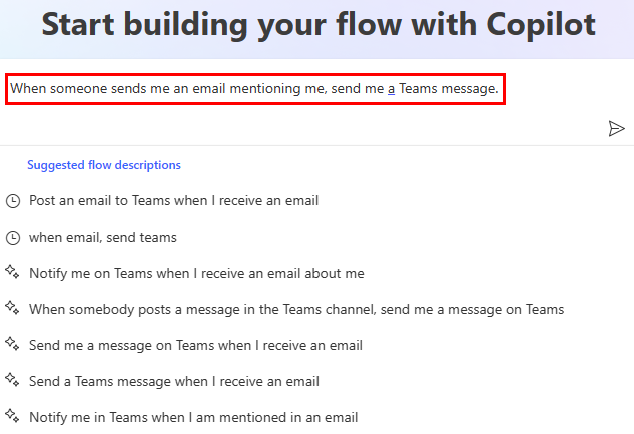
Per imparare a scrivere un buon prompt, vai a Come scrivere un buon prompt in questo articolo.
Seleziona un suggerimento o utilizza lo scenario che hai creato nel passaggio 2.
Per accettare il flusso che Copilot ha creato per te, seleziona Avanti.
Se desideri visualizzare suggerimenti diversi, puoi aggiornare il prompt in questo passaggio. In alternativa, se vuoi vedere altre opzioni, seleziona Non è quello che sto cercando.
Rivedi le app e i servizi connessi e seleziona Avanti.
Per finalizzare il flusso, configura le impostazioni obbligatorie, quindi seleziona Crea flusso.
La finestra di progettazione di flussi cloud con Copilot si apre con il flusso.
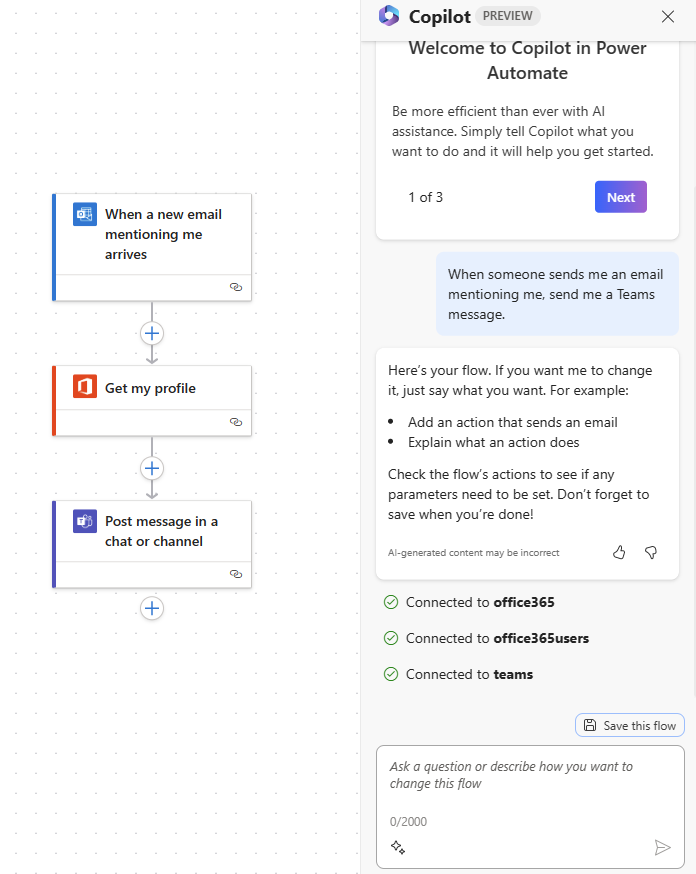
Nel riquadro a destra, segui i suggerimenti di Copilot per completare la configurazione del flusso o apportare modifiche al flusso utilizzando Modifica con Copilot.
Quando il flusso è completo, seleziona Salva questo flusso.
Una volta salvato il flusso, ti consigliamo di testarlo. Per farlo, seleziona Test nell'angolo in alto a destra.
Come scrivere un buon prompt
Scrivere buoni prompt include molto di più che essere specifici con la tua richiesta o dire come vuoi che i tuoi risultati vengano visualizzati. Copilot ti consente di provare diverse varianti di prompt per aiutarti a valutare cosa funziona meglio. Se i risultati iniziali non sono quelli che stai cercando, prova a modificare il prompt ed eseguirlo di nuovo.
- Per risultati migliori e più accurati, fornisci i prompt nel formato Quando si verifica X, esegui Y.
- Il più specifico possibile. Invece di un prompt generico come, Voglio elaborare un'e-mail, prova invece questo prompt: Quando arriva un'e-mail, voglio pubblicare l'oggetto del messaggio di posta elettronica al canale generale di Teams "Contoso".
- Se possibile, menziona il connettore nel tuo prompt. Ad esempio, includi Outlook, Teams, Moduli o altro.
- Prova a modificare il tuo prompt per perfezionare ulteriormente.
Per informazioni più generali sulla scrittura di prompt con l'IA generativa, vai a L'arte del prompt: come ottenere il meglio dall'IA generativa.
Esempi di interazioni con Copilot
Questa sezione descrive alcuni scenari di esempio su come interagire con Copilot.
| Dalla home page o Descrivilo per progettarlo | Canvas interno |
|---|---|
| Quando arriva un'e-mail da contoso@gmail.com, pubblica in Teams. | |
| Quando viene creato un nuovo elemento in SharePoint inviami una notifica mobile. |
Suggerimento
Per ulteriori esempi che puoi provare, vai alla raccolta di prompt nella Raccolta delle soluzioni di esempio.
Modifica un flusso usando la finestra di progettazione con le funzionalità dei copiloti
Oltre a utilizzare Copilot per creare un flusso iniziale, puoi anche modificare o completare i flussi esistenti.
Accedi a Power Automate.
Nel riquadro di spostamento, seleziona Flussi personali.
Trova il flusso, quindi seleziona i puntini di sospensione verticali (⋮) e quindi seleziona Modifica.
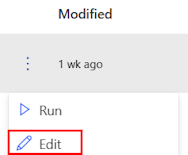
In alternativa, accedi alla finestra di progettazione di flussi cloud con le funzionalità dei copiloti dalla pagina Dettagli del flusso esistente selezionando il nome del flusso in Flussi personali>Modifica.
Il flusso si apre con il riquadro Copilot sul lato. Ora puoi modificare il flusso utilizzando la finestra di progettazione con le funzionalità dei copiloti. Prova a digitare le seguenti istruzioni:
- Elimina azione X
- Desidero inviare un'e-mail alla fine del flusso con oggetto uguale al nome del file SharePoint.
- Invece dell'e-mail, voglio pubblicare un messaggio sul canale Teams.
- Controlla se ciascuno degli elementi Sharepoint restituiti ha un titolo uguale a "USB", in tal caso invia un'e-mail.
Domande frequenti
Usa questa sezione per trovare le risposte alle domande frequenti.
Perché non vedo la finestra di progettazione di flussi cloud con Copilot nella mia esperienza Power Automate?
- Controlla se l'ambiente che stai utilizzando è nella regione disponibile del copilota nella tabella nella sezione Disponibilità per regione di questo articolo. L'amministratore di Microsoft Power Platform può aiutare a esaminare e verificare l'area.
- Chiedi al tuo amministratore se ha richiesto al supporto tecnico Microsoft di disabilitare Copilot, se l'area geografica deve abilitare Copilot per impostazione predefinita.
- Chiedi al tuo amministratore se ha abilitato Copilot attivando Consenti lo spostamento dei dati per le funzionalità di intelligenza artificiale generativa dall'interfaccia di amministrazione di Power Platform. Per saperne di più, vai a Abilita copiloti e funzionalità di intelligenza artificiale generativa.
Come abilitare Copilot?
Se non ti trovi nella regione (elencata nella Tabella disponibilità precedente) dove Copilot è abilitato per impostazione predefinita, l'amministratore può abilitare Copilot per un ambiente dall'interfaccia di amministrazione di Power Platform acconsentendo allo spostamento dei dati. Per saperne di più, vai a Abilita copiloti e funzionalità di intelligenza artificiale generativa.
Come disabilito Copilot nella finestra di progettazione dei flussi cloud?
Si prega di fare riferimento alla tabella in Disponibilità per regione: se non ti trovi nell'area geografica con GPU (infrastruttura per supportare Copilot), puoi semplicemente disattivare le impostazioni di condivisione dei dati tra aree geografiche dall'interfaccia di amministrazione di Power Platform. Tuttavia, se ti trovi in un'area con GPU native con Copilot attivato per impostazione predefinita, puoi disabilitare Copilot per il tuo tenant contattando il supporto tecnico Microsoft. Puoi disabilitare e riabilitare facilmente a livello di tenant utilizzando uno script di PowerShell.
In che cosa si differenzia Copilot in flussi cloud dal modello di generazione di testo in AI Builder?
Copilot in flussi cloud è progettato per aiutarti a creare e modificare i flussi Power Automate semplicemente descrivendoli nel linguaggio di tutti i giorni, fornendo nel contempo indicazioni utili.
Il modello di generazione di testo in AI Builder ti consente di utilizzare il modello GPT direttamente nei tuoi flussi Power Automate e nelle app Power Apps per vari scenari come riepilogo del testo, bozza di risposte, classificazione di testo e altro ancora.
Per saperne di più, vedi Panoramica del modello di generazione di testo (anteprima).
Quali sono i limiti della finestra di progettazione di flussi cloud con l'esperienza con il copilota?
Non puoi modificare i flussi nella finestra di progettazione di flussi cloud con il copilota se il flusso dispone di una delle seguenti funzionalità di flusso:
Un flusso API non aperto (formato di connessione precedente).
Suggerimento
Se è presente codice Peek su un'azione e se vedi il valore APIConnection invece di OpenAPIConnection nel campo Tipologia, si tratta di un flusso API non aperto.
Un flusso con un commento.
Un flusso contiene un trigger ibrido non supportato. I trigger ibridi non richiedono connessioni e vengono attivati manualmente dall'esterno di Power Automate. I trigger ibridi che non saranno supportati sono:
- Quando un passaggio di flusso viene eseguito da flussi di processi aziendali (Dataverse)
- Per un messaggio selezionato (v2 Teams)
- Messaggio di composizione di Teams (Teams)
- Trigger schede Teams
- Connettore di conformità Microsoft 365
Un flusso contiene un trigger Power Apps V1.
Un flusso contiene Esegui una richiesta di insieme di modifiche (Dataverse).
Un flusso contiene un componente Power Pages.
Un flusso di soluzione che utilizza le connessioni invece di un riferimento alla connessione non è supportato. Ti consigliamo invece di utilizzare riferimento connessione.
- Suggerimenti per il completamento automatico tramite e-mail in Invia e-mail/pubblica messaggio in azioni Teams
- Editor HTML nell'azione Invia e-mail
- Copia/incolla con supporto Ambito, Condizione, Esegui fino alla creazione
- Possibilità di rendere facoltativi i campi di attivazione manuale
Non puoi utilizzare la finestra di progettazione di flussi cloud con Copilot se usi un account Microsoft personale. Ad esempio non puoi usare someone@live.com. Usa invece un account di lavoro o della scuola come someone@contoso.com.
La Copilot per flussi cloud supporta la lingua inglese solo per i modelli.
Sono presenti alcune funzionalità mancanti nella finestra di progettazione dei flussi cloud con funzionalità con copilota. Come si deve procedere?
Mentre continuiamo a innovare, stiamo introducendo una nuova finestra di progettazione accanto alla finestra di progettazione classica. Mentre la finestra di progettazione classica rimane preziosa, la nuova finestra di progettazione è la nostra direzione futura. Anche se la finestra di progettazione classica non sarà supportata a tempo indeterminato, la nuova finestra di progettazione sta gradualmente diventando l'interfaccia principale.
Se preferisci accedere a funzionalità non ancora disponibili nella nuova finestra di progettazione o riscontri limitazioni o problemi noti, puoi tornare temporaneamente alla finestra di progettazione classica. Disattiva semplicemente l'interruttore Nuova finestra di progettazione nel menu nella finestra di progettazione dei flussi cloud.
Perché ricevo questo errore "O.split(...).at non è una funzione" quando eseguo l'accesso?
La finestra di progettazione di Power Automate non supporta browser che hanno più di due (2) anni. Potresti visualizzare gli errori sopra menzionati o simili nella finestra di progettazione se la versione del tuo browser non è attuale. In genere è una buona idea aggiornare il browser alla versione più recente per evitare tali problemi.
Perché ricevo questo errore "Il nome del flusso fornito contiene caratteri non validi" quando importo un flusso in un nuovo tenant?
Si tratta di una lacuna temporanea, che puoi aggirare aggiungendo un parametro di query v3=false nel tuo URL.
Perché non vedo il contenuto dinamico da trigger come "Quando viene inviata una risposta" o perché il flusso inserisce automaticamente un ciclo non necessario?
Ciò potrebbe essere dovuto a un problema temporaneo per cui l'impostazione Dividi del trigger è disattivata. Se abiliti l'impostazione, il problema dovrebbe risolversi.
- Nel riquadro di configurazione dell'azione, seleziona la scheda Impostazioni.
- Nell'intestazione Dividi, sposta l'interruttore su Attivato.
Di quali licenze ho bisogno per accedere a Copilot nei flussi cloud Power Automate?
Per accedere e utilizzare Copilot, è necessaria una licenza Power Automate autonoma, una licenza M365 seeded o una licenza PowerApps/Dynamics. Gli utenti MSA (@microsoft.com) senza un ID organizzazione non potranno utilizzare l'esperienza.
Vedi anche
- Domande frequenti sull'intelligenza artificiale responsabile per Power Automate
- Domande frequenti per Copilot nei flussi cloud
- Domande frequenti per la sicurezza e la privacy dei dati di Copilot in Microsoft Power Platform
- Disponibilità della lingua per Power Platform
- Disponibilità geografica per Power Platform